笔记本电脑录屏设置方法是什么?如何开始录屏?
- 网络攻略
- 2025-09-02
- 7
在数字化时代,屏幕录制已成为日常工作和学习中的常见需求。无论是为了制作教程、记录游戏过程,还是捕捉重要信息,学会如何设置和使用笔记本电脑的录屏功能都是一项必备技能。本文将为您提供详细的笔记本电脑录屏设置方法和步骤,帮助您轻松开始录屏。
笔记本电脑录屏设置的准备工作
在开始录屏之前,您需要确保几件事情:
1.了解您的电脑型号:不同品牌和型号的笔记本电脑可能会有不同的录屏软件或快捷键。
2.检查系统要求:确保您的电脑满足进行录屏的系统要求。
3.确定录屏需求:明确您录屏的目的,是否需要声音、摄像头画面,以及是否需要高清录制等。
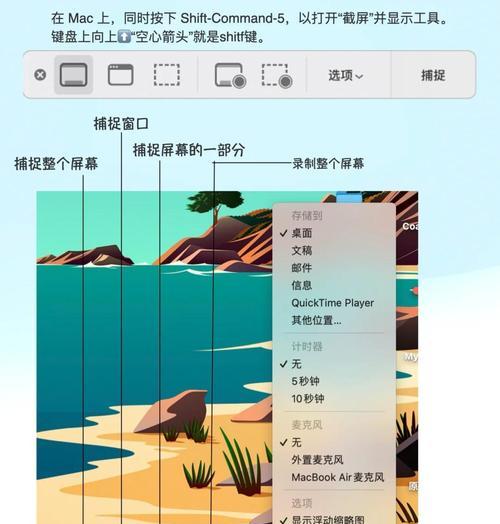
笔记本电脑录屏的常见方法
笔记本电脑的录屏方法一般分为两大类:
1.使用操作系统自带的录屏功能
大部分笔记本电脑的操作系统都自带有录屏工具,例如:
Windows系统:可以使用XboxGameBar或者Windows内置的“屏幕录制”功能。
macOS系统:可以使用QuickTimePlayer进行屏幕录制。
2.使用第三方录屏软件
如果您的电脑没有自带的录屏工具或者自带工具的功能不满足需求,可以安装第三方录屏软件。市面上有许多流行的选择,如OBSStudio、Bandicam、Camtasia等。
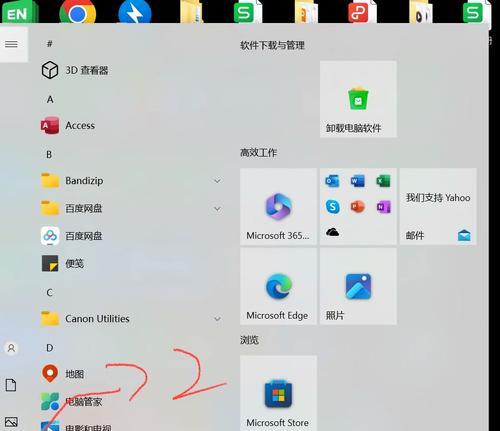
如何开始录屏
接下来,让我们以Windows系统自带的“屏幕录制”功能和一个常见的第三方软件OBSStudio为例,来介绍如何开始录屏。
Windows系统自带录屏功能
1.打开“设置”:点击Windows开始菜单,选择齿轮图标进入“设置”。
2.进入游戏栏设置:在设置中找到“游戏”,点击进入游戏栏设置。
3.打开游戏栏:确保在“录屏”选项中已启用“使用游戏栏录制游戏剪辑、屏幕和摄像头”。
4.开始录屏:按下Win+G快捷键打开游戏栏,点击“开始录制”按钮或使用Win+Alt+R快捷键开始录屏。
OBSStudio录屏软件
1.下载并安装OBSStudio:前往OBS官网下载软件并安装到您的笔记本电脑上。
2.配置场景和源:打开OBS,添加屏幕捕获作为新场景的源,设置好录制的区域。
3.设置输出和编码:点击“设置”,在“输出”选项中配置视频和音频的编码器、文件路径等。
4.开始录制:回到主界面,点击“开始录制”按钮,开始您的录屏过程。
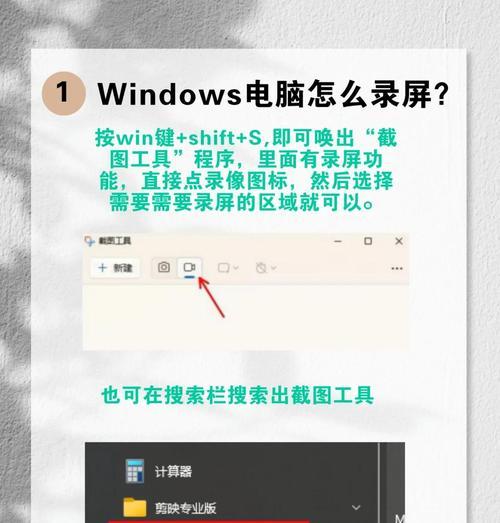
录屏过程中的注意事项
在录屏过程中,以下是一些重要的注意事项:
保证网络稳定:如果您的电脑连接到互联网,确保网络稳定,避免录制中断。
选择合适的清晰度和帧率:根据需要选择适当的分辨率和帧率,以获得最佳录制效果。
注意存储空间:录屏文件可能很大,确保有足够的存储空间保存录制的内容。
常见问题与解决方法
在录屏时可能会遇到一些问题,以下是一些常见的问题及其解决方法:
无法录制声音:检查是否已正确设置录制声音的选项,确保麦克风和其他音频设备正常工作。
录制过程中电脑卡顿:降低录制的分辨率或帧率,或者关闭不必要的后台程序和应用。
视频文件损坏或无法打开:尝试更换视频格式或使用不同的视频播放器打开。
通过本文的介绍,您应该已经掌握了笔记本电脑录屏设置的基本方法,并且了解了如何根据自己的需求开始录屏。无论是使用自带工具还是第三方软件,只要按照上述步骤操作,您将能够轻松地记录下您需要的屏幕内容。记得在开始录屏前做好充分的准备,并注意本文中提到的注意事项,以确保获得最佳的录制效果。
版权声明:本文内容由互联网用户自发贡献,该文观点仅代表作者本人。本站仅提供信息存储空间服务,不拥有所有权,不承担相关法律责任。如发现本站有涉嫌抄袭侵权/违法违规的内容, 请发送邮件至 3561739510@qq.com 举报,一经查实,本站将立刻删除。